Как очистить локальный диск C
Время от времени каждый пользователь сталкивается с такой проблемой, как отсутствие свободного места на жёстком диске С. Вызвано это тем, что помимо самой операционной системы, на диске С хранится множество временных файлов которые обеспечивают работу различных программ и после удаления которых, файлы остаются на компьютере занимая свободное место.
Данная статья расскажет Вам о том, как очистить локальный диск С от ненужных файлов и освободить место для дальнейшей работы.
Стандартными средствами Windows
- Первое, на что стоит обратить внимание, это рабочий стол. Всё что находится на нём, занимает место, именно на диске С. Посмотрите внимательно, может быть, у Вас на рабочем столе хранятся видео, аудио или другие объёмные файлы, которые стоит перенести на другие жёсткие диски, предназначенные для хранения информации такого рода, либо для удобства после перемещение создать ярлык на рабочем столе.
- Проверьте корзину на наличие в ней удалённых файлов. Когда Вы удаляете что либо с компьютера, эта информация сначала помещается во временную папку на диске С. И если Вы давно не очищали её, то вероятно, это и может быть одной из причин что бы освободить место на диске.
- Теперь рассмотрим удаление ненужных файлов из системных папок на диске С. Найти их в ручную довольно затруднительно, поэтому один из способов очистить жёсткий диск, это использование стандартных возможностей Windows.
- Зайдите в мой компьютер и нажмите правой кнопкой мыши на ярлык диска С. В появившейся вкладке нажмите на свойства. Вы перейдёте в окно управления диском. В открывшемся окне во вкладке общие нажмите на кнопку очистка диска
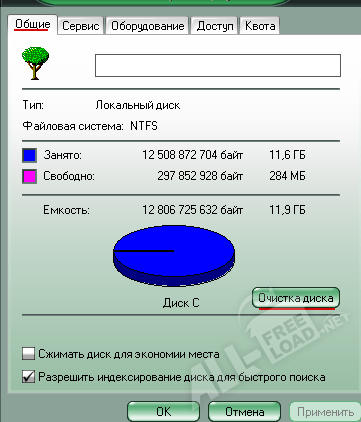
- Запустится программа, которая оценит что возможно удалить и сжать на диске, после чего перед Вами появится окно, в котором можно просмотреть эти файлы или нажать ок для удаления.

- Нажав ок, в следующем окошке подтвердите действие, и файлы будут удалены, освободив место на локальном диске С.
С помощью специальных программ
Второй способ как очистить диск С, это использование программ-клинеров, которые сами определяют не нужные системе файлы и удаляют их с жёстких дисков. Далее будут описаны шаги для очистки диска при помощи программы CCleaner.
- Загрузите программу пройдя по ссылке https://freeloadnet.ru/nastrojka/702-ccleaner и нажав кнопку скачать.
- Запустите загруженный файл ccsetup.exe и поставьте программу на компьютер, следуя руководствам установщика.
После установки зайдите в CCleaner, предварительно отключив программы которые могут препятствовать работе. Такие как браузер, установщики, копирование или загрузка. - В окне программы Вы увидите кнопку анализ. Нажмите на неё, и программа определит ненужные и неиспользуемые файлы на компьютере.
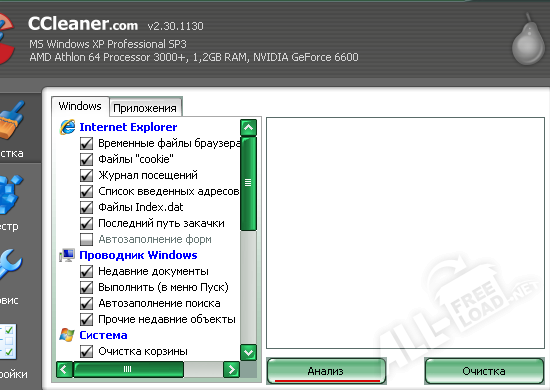 По завершении анализа, CCleaner покажет, какие файлы можно удалить и Вы можете нажать кнопку очистка.
По завершении анализа, CCleaner покажет, какие файлы можно удалить и Вы можете нажать кнопку очистка.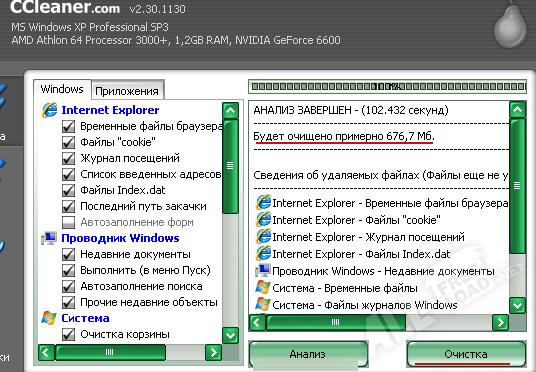 По завершении непродолжительной очистки диска, на диске С снова есть свободное место, что необходимо для правильной и быстрой работы системы.
По завершении непродолжительной очистки диска, на диске С снова есть свободное место, что необходимо для правильной и быстрой работы системы.
Если возникли вопросы, задавайте в комментариях, мы обязательно поможем.
